windows清理代码
在使用Windows系统时,随着时间的推移,系统中会积累大量无用的临时文件和垃圾文件,导致系统运行变得缓慢,为了解决这个问题,我们可以通过使用cmd命令来清理系统垃圾,从而提升系统运行速度和性能。通过简单的命令操作,我们可以轻松清理系统中的临时文件、缓存文件等垃圾文件,让系统保持清洁、高效。
目录前言一、cmd是什么?二、使用步骤1.第一版本2.第二版本总结前言在使用计算机的过程中,我们经常会产生很多系统垃圾文件,如果不及时清理可能会影响计算机的性能。本文将介绍如何借助cmd帮助我们清理系统垃圾,提高计算机的运行速度和稳定性。
提示:以下是本篇文章正文内容,下面案例可供参考
一、cmd是什么?CMD(Command Prompt)是Windows操作系统中的一个命令行工具,它允许用户通过输入指令来执行一些简单的系统操作。以下是CMD的一些常用功能和命令。
二、使用步骤 1.第一版本右键,创建文本文档
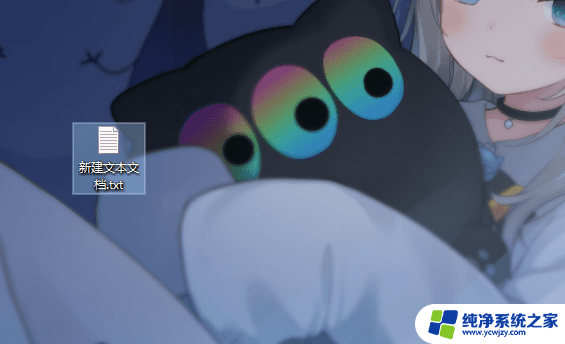
打开,输入以下脚本代码如下(示例):
@echo off echo 正在清理(少女祈祷中......):: 删除系统盘中的临时文件del /f /s /q %systemdrive%\*.tmp del /f /s /q %systemdrive%\*._mp del /f /s /q %systemdrive%\*.log del /f /s /q %systemdrive%\*.gid del /f /s /q %systemdrive%\*.chk del /f /s /q %systemdrive%\*.old :: 清空回收站rd /s /q %systemdrive%\recycled:: 删除 Windows 目录中的备份文件和预取文件del /f /s /q %windir%\*.bak del /f /s /q %windir%\prefetch\*.* :: 清空 Windows 目录中的临时文件夹rd /s /q %windir%\temp md %windir%\temp :: 删除用户个人文件夹中的历史记录和 Cookiedel /f /q %userprofile%\cookies\*.* del /f /q %userprofile%\recent\*.* :: 删除用户个人文件夹中的临时文件和缓存del /f /s /q "%userprofile%\AppData\Local\Microsoft\Windows\INetCache\*.*" del /f /s /q "%userprofile%\AppData\Local\Temp\*.*" del /f /s /q "%userprofile%\recent\*.*" echo 清除完成echo. & pause
点击文件,另存为
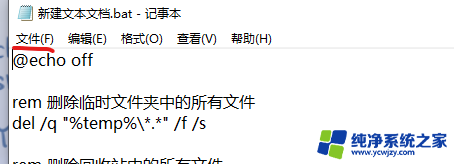
然后选择
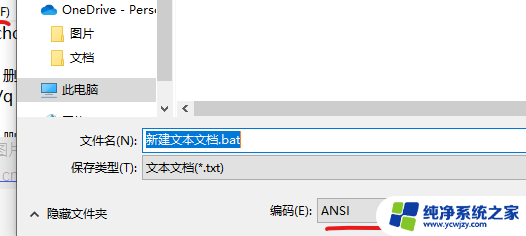
至于为什么会选这个,我也不知道,我的电脑不选这个中文就出现乱码然后保存
脚本讲解:
删除临时文件夹中的所有文件 (%temp%)。删除回收站中的所有文件。清除 Internet Explorer 历史记录。清除 Chrome 历史记录和缓存。清除 Firefox 历史记录和其他一些数据(cookie、下载、表单历史记录、地点、会话存储、webappsstore)。清除 Microsoft Edge 历史记录和缓存。该脚本使用各种命令行工具来完成这些任务,例如 del(删除)、rd(删除目录)、RunDll32(运行 DLL 函数)和任务kill(终止进程)。将 /f 参数添加到 del 命令中,以便在不提示用户确认的情况下强制删除文件。将 /s 参数添加到 del 和 rd 命令中,以便递归地删除所有子目录和文件。去掉IE历史记录清空命令中的空格,并使用逗号代替空格。在每个 del 命令之后添加 *.\ ,以便同时删除所有类型的文件。
图片:
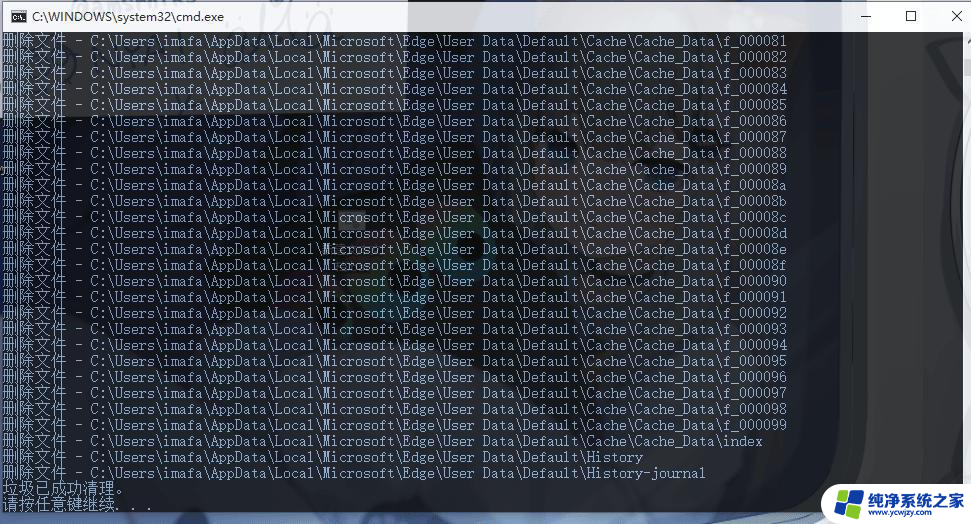
代码如下(示例):
@echo off echo 正在清理(少女祈祷中......):: 删除系统盘中的临时文件del /f /s /q %systemdrive%\*.tmp del /f /s /q %systemdrive%\*._mp del /f /s /q %systemdrive%\*.log del /f /s /q %systemdrive%\*.gid del /f /s /q %systemdrive%\*.chk del /f /s /q %systemdrive%\*.old :: 清空回收站rd /s /q %systemdrive%\recycled:: 删除 Windows 目录中的备份文件和预取文件del /f /s /q %windir%\*.bak del /f /s /q %windir%\prefetch\*.* :: 清空 Windows 目录中的临时文件夹rd /s /q %windir%\temp md %windir%\temp :: 删除用户个人文件夹中的历史记录和 Cookiedel /f /q %userprofile%\cookies\*.* del /f /q %userprofile%\recent\*.* :: 删除用户个人文件夹中的临时文件和缓存del /f /s /q "%userprofile%\AppData\Local\Microsoft\Windows\INetCache\*.*" del /f /s /q "%userprofile%\AppData\Local\Temp\*.*" del /f /s /q "%userprofile%\recent\*.*" echo 清除完成echo. & pause
讲解:
del /f /s /q %systemdrive%*.tmp:删除系统盘中所有以 .tmp 结尾的文件。del /f /s /q %systemdrive%*._mp:删除系统盘中所有以 ._mp 结尾的文件。del /f /s /q %systemdrive%*.log:删除系统盘中所有以 .log 结尾的文件。del /f /s /q %systemdrive%*.gid:删除系统盘中所有以 .gid 结尾的文件。del /f /s /q %systemdrive%*.chk:删除系统盘中所有以 .chk 结尾的文件。del /f /s /q %systemdrive%*.old:删除系统盘中所有以 .old 结尾的文件。rd /s /q %systemdrive%\recycled:清空回收站。del /f /s /q %windir%*.bak:删除 Windows 目录中所有以 .bak 结尾的文件。del /f /s /q %windir%\prefetch*.*:删除 Windows 目录中预取文件。rd /s /q %windir%\temp:删除 Windows 目录中的临时文件夹。md %windir%\temp:重新创建空的 Windows 临时文件夹。del /f /q %userprofile%\cookies*.*:删除用户个人文件夹中的所有 Cookie。del /f /q %userprofile%\recent*.*:删除用户个人文件夹中的所有历史记录。del /f /s /q "%userprofile%\AppData\Local\Microsoft\Windows\INetCache*.*":删除用户个人文件夹中的 IE 缓存文件。del /f /s /q "%userprofile%\AppData\Local\Temp*.*":删除用户个人文件夹中的临时文件和缓存。del /f /s /q "%userprofile%\recent*.*":删除用户个人文件夹中的所有最近文档。echo 清除完成:在命令行输出“清除完成”。echo. & pause:在命令行输出一个空行,并暂停运行,等待用户按下任意键继续。
图片:
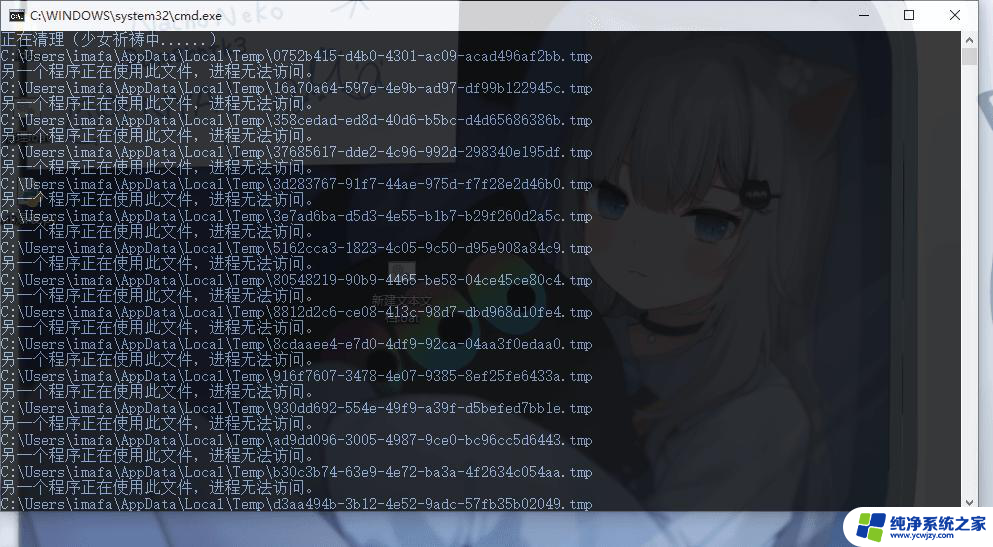
如果显示权限不够,请用管理员权限打开
总结本文简单的举例了两个清理系统的脚本,我的电脑上就写了两个,我电脑的C盘内存小,而且比较老,就更需要多清理了
到此这篇关于windows清理代码的文章就介绍到这了,更多相关cmd 清理系统垃圾内容请搜索以前的文章或继续浏览下面的相关文章希望大家以后多多支持!
以上就是windows清理代码的全部内容,有遇到相同问题的用户可参考本文中介绍的步骤来进行修复,希望能够对大家有所帮助。
- 上一篇: 笔记本win 10打开触摸板
- 下一篇: u盘拒绝访问怎么回事
windows清理代码相关教程
- 用代码怎么清理垃圾?快速有效的垃圾清理方法揭秘
- 激活windows错误代码0xc004f074 Windows 10激活错误代码0xC004F074解决方法
- 电脑网络代理怎么关闭 如何彻底关闭 Windows 10 的代理设置
- Windows更新清理在哪 快速找到Windows更新的清理位置
- 终止代码dpc watchdog volidation 如何处理Windows 11中的DPC Watchdog Violation蓝屏错误
- windows登录密码清除 Windows登录密码清除工具
- 0x80070570错误怎么处理 0x80070570错误代码在Windows上的修复方法
- win 10系统清理 Windows 10系统垃圾清理的有效方法
- windows加r清理磁盘 win r如何清理系统垃圾
- 任务管理器代码打开 用CMD命令打开任务管理器的方法
- 如何删除桌面上的小艺建议
- 为什么连接不上airpods
- 小米平板怎么连接电容笔
- 如何看电脑是百兆网卡还是千兆网卡
- 省电模式关闭
- 电脑右下角字体图标不见了
电脑教程推荐
win10系统推荐